初めに
1
MagicGoのダウンロード方法は?
MagicGoの公式製品ページに進み、無料ダウンロードをクリックすると、すぐにご利用になれますので、是非お試しください。
2
MagicGoのインストール方法は?
正常にダウンロードした後、すぐにインストールしてください。
Windowsの場合:
- ブラウザのダウンロードディレクトリまたはPCのローカルダウンロードフォルダにある、ダウンロードしたexeプログラムを実行します。
- 「インストールする」をクリックしてください。
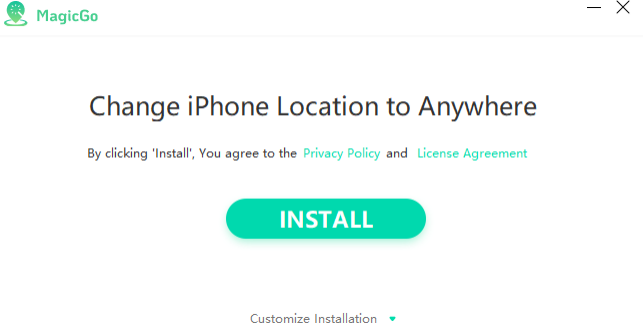
Macの場合:
- インストールする際、MagicGoをアプリケーションフォルダに移動してください。
- Dock上の「Launchpad」をクリックし、「MagicGo」をクリックしてください。すぐに起動します。
インストールする際、MagicGoをアプリケーションフォルダに移動してください。
備考
- インストールする際、MagicGoをアプリケーションフォルダに移動してください。
- インストールした後、MagicGoを直接ダブルクリックして開くと、エラーが発生することがありますので、ダブルクリックしないようご備考ください。
3
MagicGoの言語を変更するには?
MagicGoでは8ヶ国語に対応しています。
言語の切り替え方法:
- MagicGoの画面右上にある設定ボタンをクリックします。
- 表示したい言語を選択します。
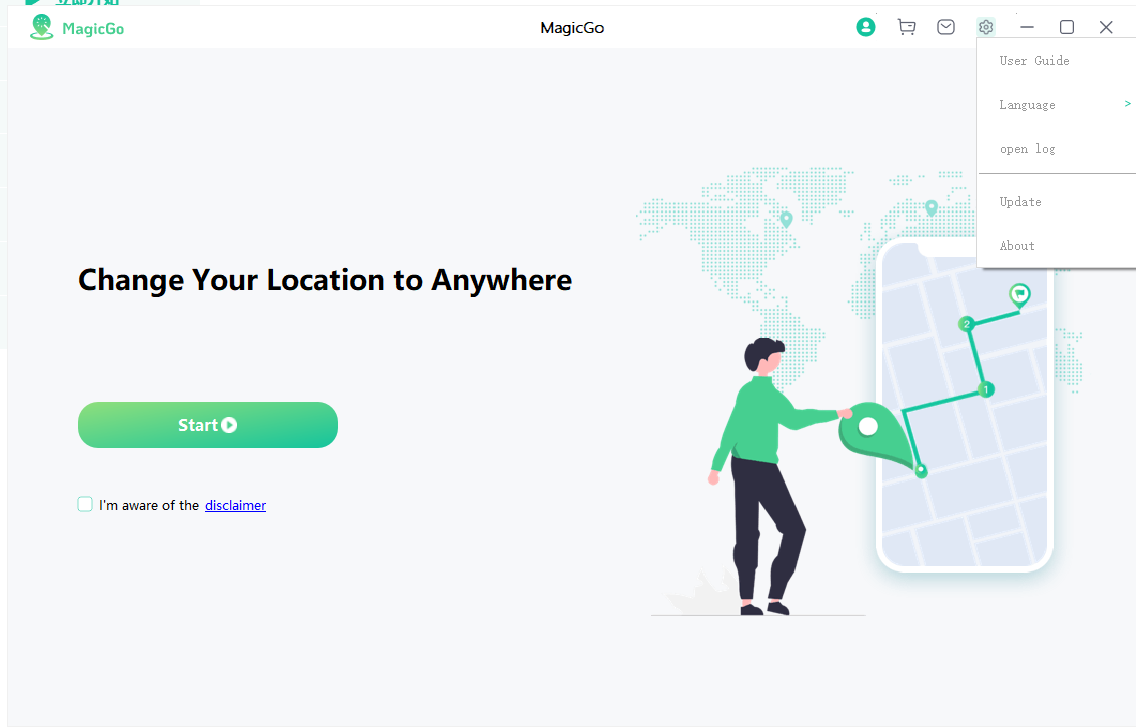
4
無料版と有料版の違いは何ですか?
MagicGoの無料版では、2スポットモード、マルチスポットモード、テレポートモードを無料で2回、ジョイスティックモードを無料で1時間利用できます。有料版では、MagicGoで利用可能なすべての機能を制限なくご利用いただけます。
5
MagicGoをアクティベートするには?
MagicGoの画面右上にある「登録」ボタンをクリックして、メールアドレスと受信した登録コードを入力してください。
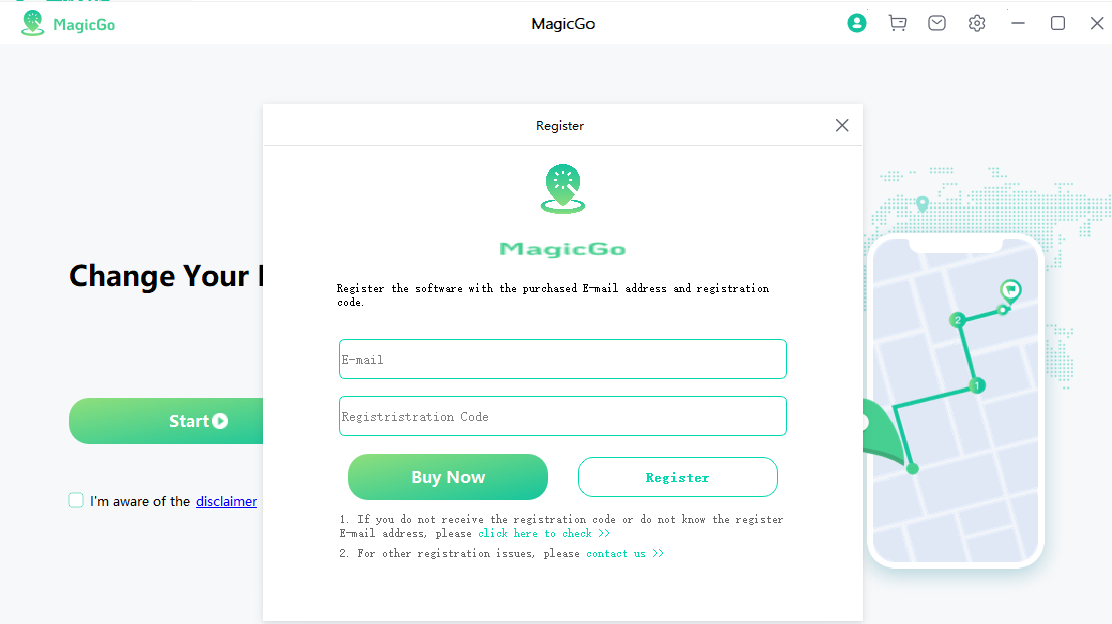
備考
- アクティベーション中は、PCを安定したネットワークに接続した状態で行ってください。
- お支払後に登録コードを受信できなかった場合(非常に稀なケースです)、 弊社サポートチームまでお問い合わせください。